Příchozí fotografie a videa z aplikace Zprávy v systému iOS zatím nemůžete automaticky ukládat, ale existuje způsob, jak rychle vybrat celou řadu obrázků a filmů iMessage a uložit je všechny do svého fotoaparátu Válec.
Proč byste to chtěli dělat? Hlavním důvodem je vyhledávání. Jakmile se vaše média dostanou do aplikace Fotky, lze je vyhledat a zahrnout do Vzpomínek. Navíc budou všechny obrázky lidí naskenovány a rozpoznány. Stručně řečeno, právě teď se některé z vašich nejcennějších obrázků nezobrazují na místě, kde uchováváte všechny své obrázky. Pojďme to změnit.
WhatsApp to již dělá
Aplikace jako WhatsApp nabízejí skvělé ovládací prvky pro ukládání médií. Můžete zapnout automatické ukládání fotografií a videa, a to na osobu i na skupinu. To znamená, že například nemusíte ukládat všechny ty hloupé obrázky memů sdílené ve skupině pro lidi v práci.
iOS nic takového nenabízí (i když v iOS 11 budou všechny vaše iMessages synchronizovány na všech vašich zařízeních, takže nikdy nepřijdete o další obrázek). Lze se jen divit proč. Možná je to zabránit tomu, aby se sexty nebo jiné velmi osobní fotografie zobrazovaly na neočekávaných místech, například v rodinné prezentaci spořiče obrazovky Apple TV.
I kdyby tomu tak bylo, nastavení pro ukládání příchozích médií mohlo být ve výchozím nastavení vypnuto a zapnuto kýmkoli, kdo není kongresmanem. Jak to tak je, existují dva způsoby, jak dostat vaše obrázky do Fotek. V systému iOS můžete snadno vybrat spoustu souborů, které chcete uložit najednou. A na počítačích Mac můžete vše ukládat automaticky, i když to zahrnuje vaše obrázky poslat, což by mohlo vést ke zdvojení. Podívejme se.
Hromadné ukládání obrázků iMessage v iOS
Chcete -li uložit více obrázků a filmů najednou, otevřete na iPhonu nebo iPadu aplikaci Zprávy a poté klepnutím otevřete konverzaci. Klepněte na malý ⓘ vpravo nahoře, poté přejděte dolů a zobrazte všechny obrázky, které jste s touto osobou sdíleli. Chcete -li filmy (a jakékoli další druhy souborů, které sdílíte) zobrazit samostatně, klepněte na Přílohy.

Foto: Kult Macu
Toto je úhledné místo k procházení všech obrázků, které jste si navzájem poslali, ale tady je skutečný trik: Klepněte na jednu z fotografií a podržte ji, potom klepněte na více. Tím se zapne zobrazení vícenásobného výběru, známé z bezpočtu dalších míst na iOS. Klepněte na všechny obrázky a filmy, které chcete zachovat, a potom klepněte na Uložit přílohy. A je to. Všechny tyto obrázky a videa jsou nyní ve vašem fotoaparátu.
Nastavte automatické ukládání obrázků na Mac
Na počítačích Mac můžete automatizovat téměř cokoli. Aplikace Zprávy ukládá vaše přílohy do nepořádku složek ve vaší knihovně. Najděte to pod Domů> Knihovna> Zprávy> Přílohy. Pravděpodobně byste se ale měli držet dál, protože přesun nebo změna čehokoli může způsobit, že aplikace Mac Messages nebude fungovat úplně.
Místo toho můžete použít nástroj s názvem Líska, které máme mnohokrát zmíněno na Kult Mac. Hazel je nástroj pro automatizaci věcí. Sleduje složky, a když se něco uvnitř změní, spustí pravidla.
Dnes vytvoříme jednoduché pravidlo pro přidání nových fotografií nebo filmů do aplikace Fotky. Udělat toto, stáhnout Hazel (existuje 14denní zkušební verze zdarma), přetáhněte dříve uvedené Přílohy do panelu Hazel’s Folders a poté přidejte tato dvě pravidla kliknutím na + podepište a kliknutím na pole je vytvořte. Nebojte se-je to velmi snadné.
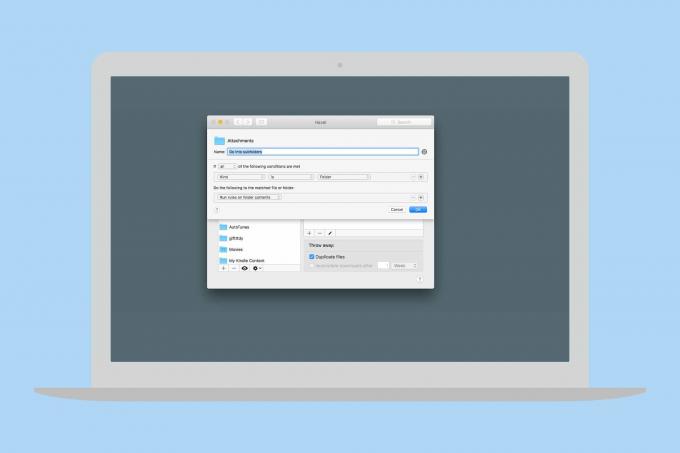
Foto: Kult Macu
Nejprve přidejte toto pravidlo, které má říct Hazel, aby spustila následná pravidla na podsložkách. Bez toho by Hazel zkontrolovala pouze horní vrstvu složek, kde se nenacházejí žádné obrázky.
Poté přidáte druhé pravidlo pro vlastní kopírování. Ten pořídí všechny fotografie a přidá je do aplikace Fotky. Můžete vybrat složku, do které je chcete přidat. Vytvořil jsem novou složku ve Fotkách s názvem iMessage. Uložení do složky je dobrý nápad, protože pokud se něco pokazí, můžete všechny nově přidané obrázky najít na jednom místě. Také jsem přidal podmínku, aby odpovídaly pouze fotografie přidané do iMessage po určitém datu - v tomto případě před týdnem. Tím se zabrání přidání všech mých obrázků najednou. Tento krok můžete odebrat, pokud chcete, ale je nejlepší počkat, dokud pravidla nevyzkoušíte, abyste se ujistili, že fungují tak, jak očekáváte.

Foto: Kult Macu
Díky, Apple
A teď jste hotovi. Aby to fungovalo, budete muset mít spuštěný Mac, ale pokud zrovna v tuhle chvíli nespěcháte s ukládáním obrázků, je to docela dobré řešení problému s neukládáním fotografií v iMessages.
Je zde však jedno velké upozornění: Toto pravidlo Hazel přidává všechny a všechny fotografie, které odesíláte nebo přijímáte. To znamená, že pokud pošlete fotografii více lidem, bude přidána několikrát. Nebo pokud odešlete fotografii již ve své knihovně fotografií, bude duplikována. To vám nemusí vadit, nebo vás to může přivádět k šílenství. Pokud je to to druhé, děkujte společnosti Apple za to, že vám nedovolila automaticky ukládat obrázky jiným způsobem.


